win10 システムを使用していると、マイクの音量が小さすぎるという状況に遭遇することが多く、通信やチャットの際にもマイク機能が使用されます。 , 他の人はそれを聞くことができません。私たちは何を話しているのかわかっているので、win10 マイクの音量を上げるにはどうすればよいですか? 次のコンピューターの専門家が、その設定方法を説明します。
1. まず、タスクバーの小さなスピーカーを右クリックし、[録音デバイス] をクリックします;
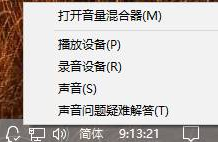
2. 次に、使用可能なマイクを選択します。それから、下の「プロパティ」をクリックするか、右クリックしてプロパティを選択します。
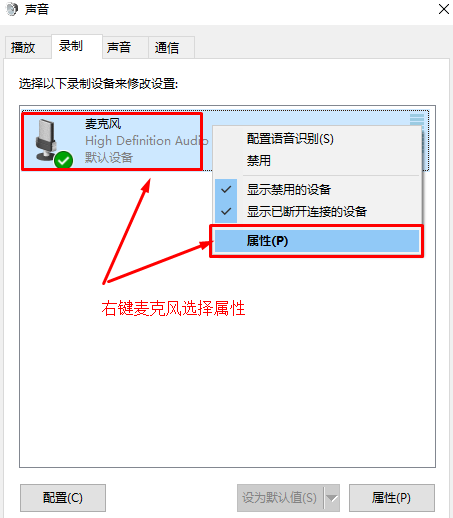
#3. レベル オプション バーを見つけます。このオプション インターフェイスでは、レベルを調整できます。マイクのサウンド サイズまたはマイクのサウンドの強度を強化する;
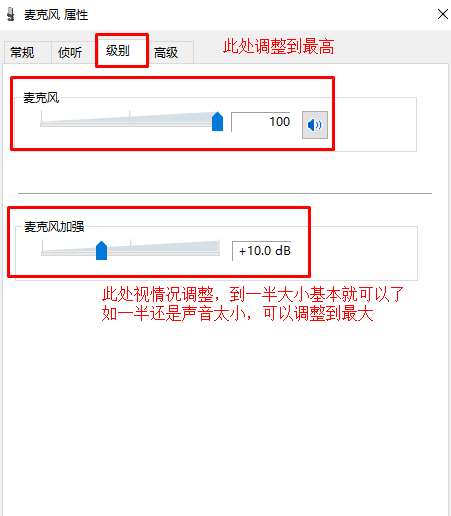
#4. 強化オプション バーで、ノイズ抑制とエコーの 2 つのオプションを選択できます。設定が完了したら、「OK」をクリックして保存します。
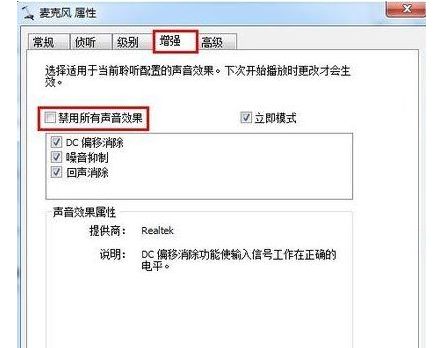
win10 マイクの音が小さい場合、上記の方法で問題を解決できます。他の人にとってより明確ですか?何を言うべきか。
以上がコンピューターの専門家が win10 マイクのサウンドを強化する方法を教えますの詳細内容です。詳細については、PHP 中国語 Web サイトの他の関連記事を参照してください。